VirtualBox 4.1 – Agora com suporte para clonar máquinas virtuais
Uma das coisas da qual sou bastante adepto é da virtualização. Gosto de ter o meu sistema operativo de raiz mas também gosto de testar outros e aí a virtualização é uma tecnologia fantástica. Basicamente passamos a ter dentro da mesma máquina física, um conjunto de máquinas virtuais que podem correr os mais diferentes sistemas operativos.
O VirtualBox é uma das aplicações gratuitas que permite aos utilizadores todo o potencial da virtualização onde podemos construir um sistema com todas as características técnicas mas de uma forma virtual não permanente. Vamos conhecer as novidades da versão VirtualBox 4.1.
Principais novidades
- Possibilidade de clonar máquinas virtuais
- Melhorias a nível de interface para criação de máquinas virtuais
- Wizard para copia de discos virtuais
- Suporte experimental para PCI passthrough
- Melhorias a nível de interfaces de rede
- Possibilidade de criar máquinas virtuais de 64-bits com 1 TB
- Suporte experimental para discos SATA hotplugging (através do VBoxManage)
Veja todas as novidades aqui
Como instalar o VirtualBox 4.1 no Ubuntu?
Para instalar o VirtualBox 4.1 no Ubuntu devem seguir os seguintes passos:
Passo 1 – Remover versões anteriores (ex. remover versão 4.0)
sudo apt-get remove virtualbox-4.0 |
Passo 2 – Instalar VirtualBox 4.1
echo "deb http://download.virtualbox.org/virtualbox/debian $(lsb_release -sc) contrib" | sudo tee /etc/apt/sources.list.d/virtualbox.list wget -q http://download.virtualbox.org/virtualbox/debian/oracle_vbox.asc -O- | sudo apt-key add - sudo apt-get update sudo apt-get install virtualbox-4.1 |
Para instalar o VirtualBox 4.1 Oracle VM VirtualBox Extension Pack que permite o suporte para USB 2.0, VirtualBox RDP e PXE boot para placas Intel, basta acederem aqui.
Como tenho referido em alguns artigos, pela experiência que tenho adquirido no mundo da virtualização, parece-me que neste momento o VirtualBox (na versão gratuita) é superior ao VMWare Player em muitos aspectos.
Artigos relacionados
![]() Licença: Freeware
Licença: Freeware
![]() Sistemas Operativos: Windows/Linux/MacOS
Sistemas Operativos: Windows/Linux/MacOS
![]() Download: [Win] VirtualBox-4.1 [87,75 MB]
Download: [Win] VirtualBox-4.1 [87,75 MB]
![]() Download: [MacOS] VirtualBox-4.1 [88,90 MB]
Download: [MacOS] VirtualBox-4.1 [88,90 MB]
![]() Download: [Linux] Linux (Várias Versões)
Download: [Linux] Linux (Várias Versões)
![]() Homepage: VirtualBox
Homepage: VirtualBox
Este artigo tem mais de um ano

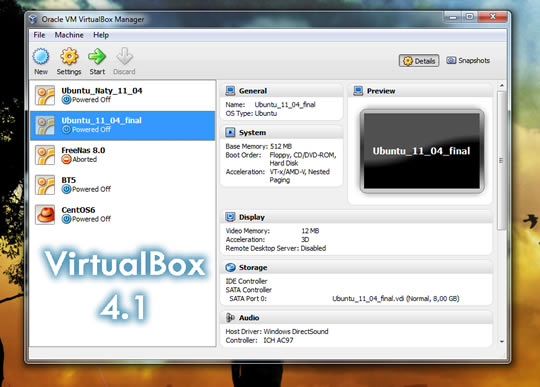
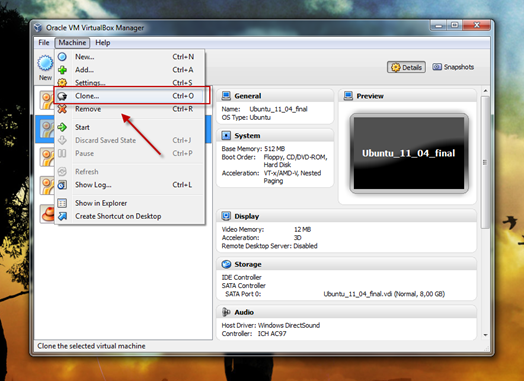


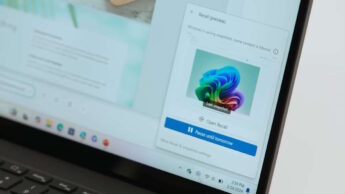

















Cada vez melhor!
Sempre a mão aqui pra fazer testes e usar outros SO’s.
+1 Excelente Post!
Este correrá o Ubuntu 11.10 alpha 2? Vou testar.
Obrigado!
Bem acho que vou começar a usar virtualização. 🙂
Só agora? 🙂
Bom post , obrigado
cumprimentos
Já melhoraram a nível gráfico? Em termos de processamento gráfico?
Continuo a usar o VMware por ser melhor nisso, na parte gráfica.
Ainda não entendeste para que serve a virtualização, só pode… Para gráficos compra um Mac. lol
Peço desculpa, apeteceu-me…
Não passo um dia que não utilize uma maquina virtual para testar qq coisa.
Clone… parece-me muito bem, vou testar
Versão gratuita do VirtualBox?
Desconheço uma versão paga. E quais são as diferenças?
Já fiz o update para esta versão e tudo a funcionar bem.
Vou aproveitar para testar o Linux Mint 11 que tenho lido que muitas pessoas acham-no muito bom.
Bom post Pedro.
Cumps.
Já suporta copy/paste (i.e. drag and drop) entre host e guest?
apenas de texto e instalando o VMWare Tools.
Ora bolas 🙁
Lá vou eu ter que gramar com o VMPlayer mais uns tempos…
VMware Tools no VirtualBox? O sr. Pedro parece que se está a baralhar todo 😀
eh eh eh Guest Additions: https://pplware.sapo.pt/pessoal/vm/guest-additions-no-virtualbox/
Nota:
Ao remover a antiga versão(4.0), para além de remover o pacote, é necessário remover o repositório do apt.source list, caso o virtualbox tenha sido instalado via repositório.
Eu acho que isto da virtualização ainda é muito técnico para o comum dos utilizadores. Eu estive a tentar ler o manual que existe no site deste programa e não percebi meia.:-)
Tenho que me ir informar melhor.
Pois isto até me poderia fazer jeito, pois tenho um scanner antigo que só funciona em XP, e se calhar virtualizando o XP no Vista que é o que tenho neste momento conseguiria. Só que depois falam que não se pode fazer copy/past da virtual para a real, já não sei nada..-)
Tenho que estudar melhor.
Se o problema é um scanner antigo, antes de recorrer a uma máquina virtual, tenta o VueScan.
Tive o mesmo problema quando passei do XP para o 7 (não havia suporte para o meu hp) e este programa resolveu o assunto.
Pois já tentei com esse, mas mesmo utilizando várias configurações no VueScan não chego à qualidade e clareza quando fazia com Epson Twain 5.
Poderiam publicar um tutorial sobre como criar uma máquina virtual no virtual box?
A máquina virtual seria o Ubuntu pois apesar de já saber utilizar bem o windows e mac também gostaria de aprender a usar ubuntu.
Agradecia imenso já que comecei à pouco a usar este programa.
Cumprimentos e continuem assim! 😉
boa tarde.
ao instalar deu-me o seguinte erro “the error code is 2869”
Artigos relacionados
VirtualBox 4.0.10 está disponível para download
->Aprenda a instalar o CentOS 6 no VirtualBox<-
Não seria o contrário Virtualbox no CentOS 6 ?
Muito bom post, parabéns….
Vidal
Opa, desculpem a falha, lendo novamente entendi a expressão.
Está correto.
Vidal
Obrigado por me lembrarem. 😛
Acabei de instalar no pc cá no trabalho para criar um pequeno tutorial e deparei-me com um problema…
Criei uma pasta partilhada mas não consigo copiar de lá qualquer ficheiro; dá-me este erro: Error splicing file: Protocol error.
Alguém sabe como resolver?
Já andei pela net à procura mas não encontro nada que se pareça.
Ignorem!
Já vou na terceira instalação e o Naty empanca-me ao reiniciar após a instalação dos Guest Aditions.
Tive de instalar ao velho (mas fiável) VMPlayer 🙁
Com este tipo de software dá para correr o Lion da Apple em modo virtual claro?
Bom produto, porém, carece ainda de alguns ajustes. O suporte a USB ainda é problemático em hosts Windows. No Linux, funciona sem problema. Ainda não tem drag-n-drop de guest para host, a interface com um monte de janelas ainda é menos intuitiva que o VMware, e parte de pastas compartilhadas funciona de pronto, sem ter que alterar ou mexer em qualquer configuração. No suporte a Som, ainda precisa melhorar. Notei que é mais rápida a execução de máquinas virtuais no Linux do que em Windows, com o mesmo hardware… Alguém notou isso também?